[caption id="attachment_73" align="aligncenter" width="900"] Windows 10 Fall Creators Updateをダウンロードする方法[/caption] Windows 10 Fall Creators Update が...
Windows 10 Fall Creators Update が10月18日日本時間午前2時に公開されました。更新アシスタントやメディア作成ツールによるアップグレードも順次行われる予定ですが、現時点(2:22)では降ってきていないため、アップグレードすることができませんが、Windows 10 Fall Creators Updateのisoダウンロードする方法をご紹介します。
ダウンロード方法
まず、Microsoft Edgeで https://www.microsoft.com/en-us/software-download/windows10ISO にアクセスします。
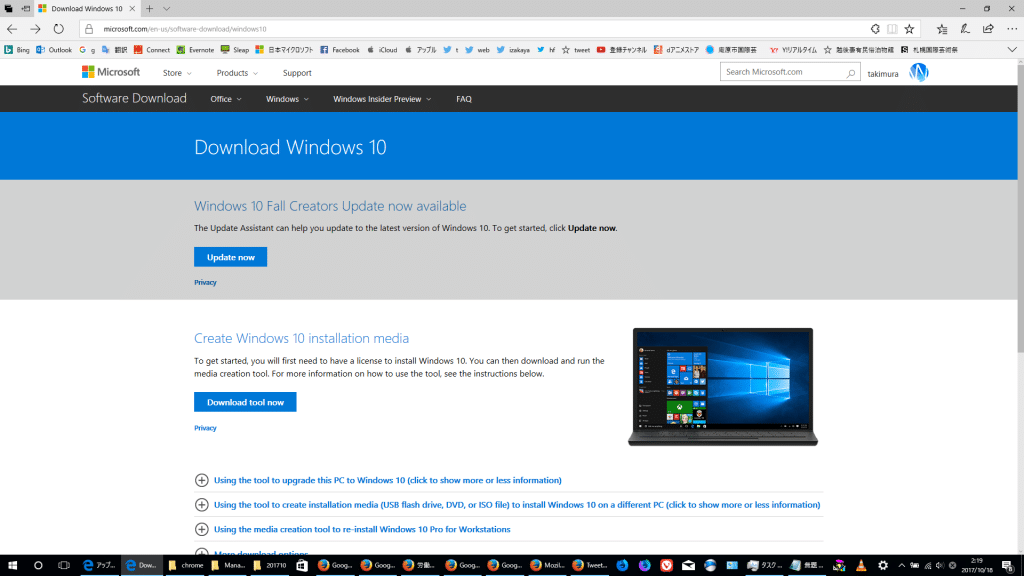
上記のようなページが表示されることを確認します。
 ページが開いたことを確認したら、右上にある「・・・」のメニューボタンをクリックし、「F12 開発者ツール」を選びます
ページが開いたことを確認したら、右上にある「・・・」のメニューボタンをクリックし、「F12 開発者ツール」を選びます
 開発者ツールが開くと「DOM Explorer」等が選択されている場合があります。
開発者ツールが開くと「DOM Explorer」等が選択されている場合があります。
 「エミュレーション」をクリックして、エミュレーション画面に切り替えてください。
「エミュレーション」をクリックして、エミュレーション画面に切り替えてください。
 エミュレーション画面に切り替わったら、ユーザーエクスペリエンス文字列を「Apple Safari (iPad)」に変更してください。
エミュレーション画面に切り替わったら、ユーザーエクスペリエンス文字列を「Apple Safari (iPad)」に変更してください。
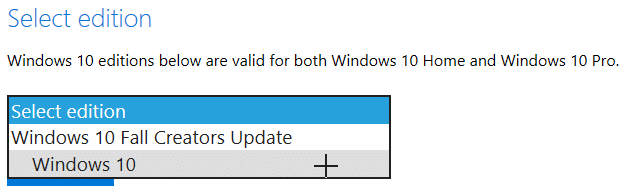 「Download Windows 10 Disc Image (ISO File)」のページに切り替わり、isoがダウンロード可能な状態になります。画像のように、「Windows 10」を選択して、「Confirm」をクリックしてください。
「Download Windows 10 Disc Image (ISO File)」のページに切り替わり、isoがダウンロード可能な状態になります。画像のように、「Windows 10」を選択して、「Confirm」をクリックしてください。
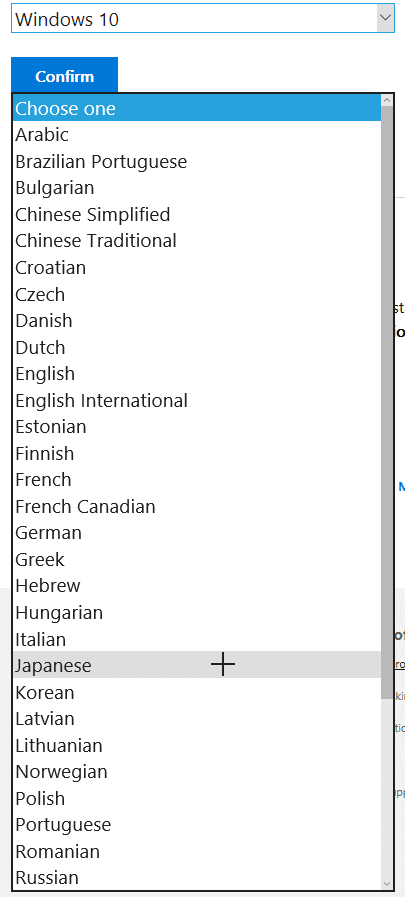 次に、言語を選択します。「Japanese」を選んでください。
次に、言語を選択します。「Japanese」を選んでください。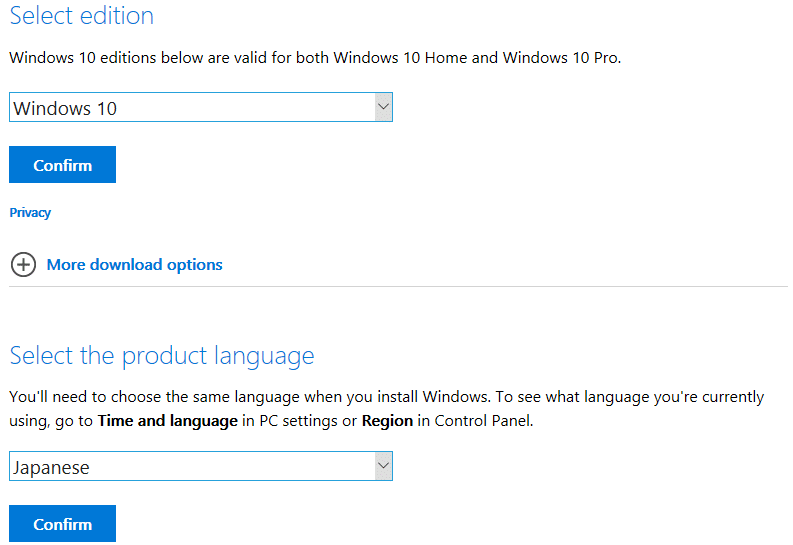 上記画像のように選択されたことを確認して、「Confirm」をクリックします。
上記画像のように選択されたことを確認して、「Confirm」をクリックします。
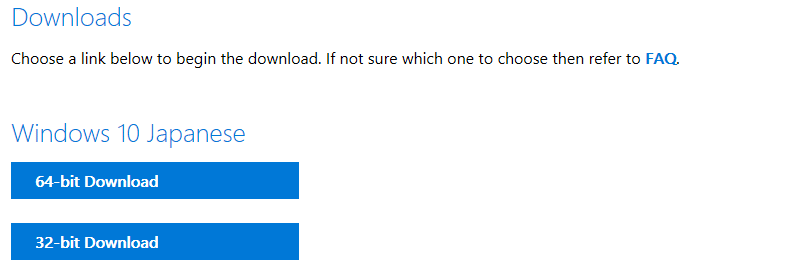 Windows 10 Japanese が選択されます。 「64 bit Download」または「32 bit Download」をお使いのビット数に合わせてダウンロードすることができます。
Windows 10 Japanese が選択されます。 「64 bit Download」または「32 bit Download」をお使いのビット数に合わせてダウンロードすることができます。
ダウンロード後は、isoをマウントしてインストールや、isoをDVDに焼いたり、またはisoからUSBブートドライブを作成することができるソフトウェアを使用してブートUSBを作成してインストールしてください。
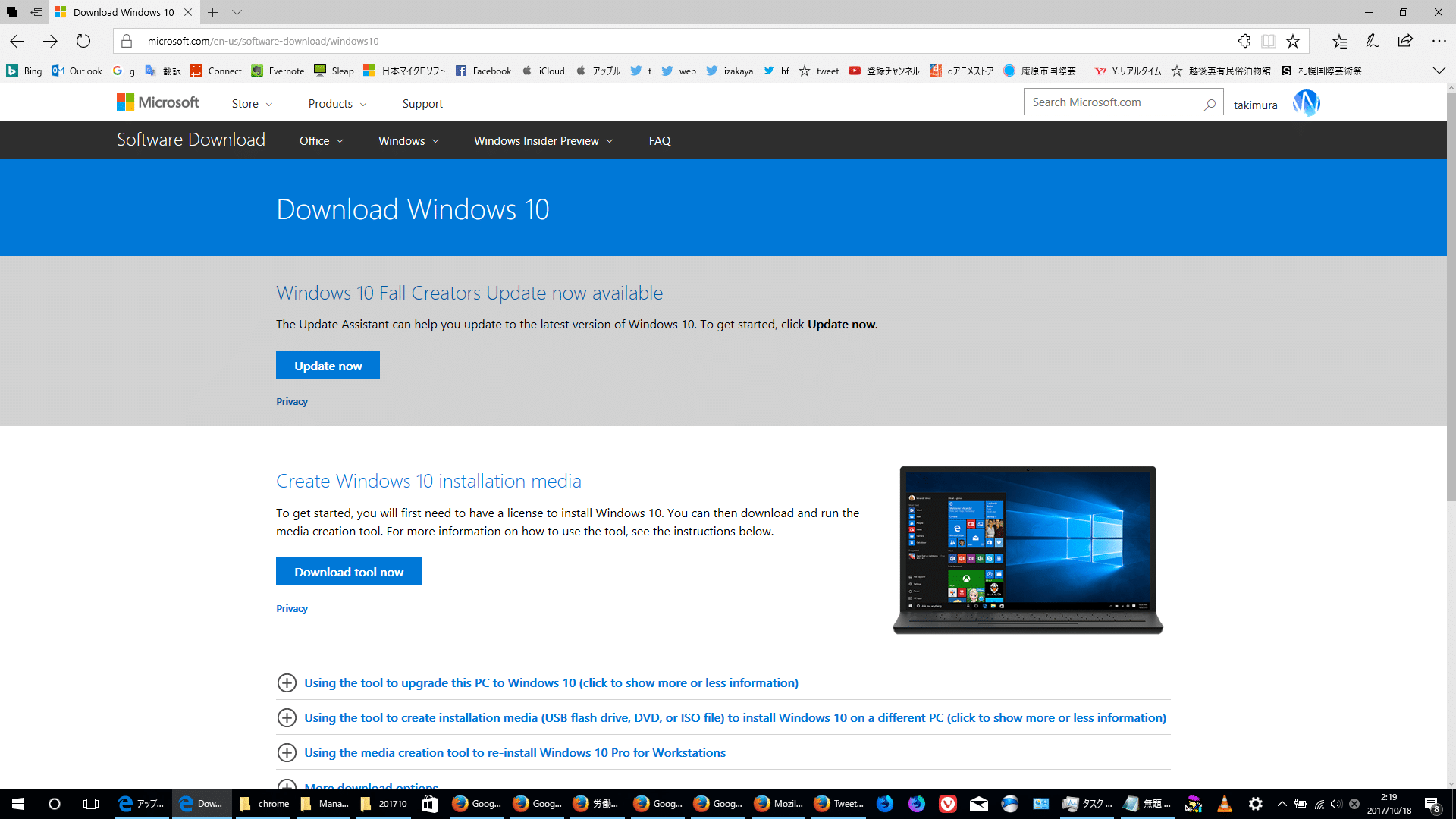
最新ニュース
はてなブックマーク - 新着エントリー - 総合 新着エントリー
- 【2025年】オモコロでたくさん読まれた記事ランキング BEST20 | オモコロon 2025年12月29日 at AM 4:10
オモコロ20周年展!なんかも開催して不動産の強さを思い知った2025年もいよいよ終盤。 国民的ギョージ!であるところの、オモコロ年末記事まとめを今年もやらせていただきます! 2025年のオモコロで反響が高かった記事を読み逃していないか、要チェックや!(スラムダンクの彦一) 【現在のオモコロ編集部】 気になる四...
- これがフロントエンドで話題になった記事! ICS MEDIAの2025年 - ICS MEDIAon 2025年12月29日 at AM 4:02
ICSはフロントエンド専門のウェブ制作会社で、オウンドメディアとして技術情報発信サイト「ICS MEDIA」を運用しています。このサイトは開設から12年目をむかえました。年末恒例となりますが、今年の記事のアクセス数を公開します。 今年はCSSの進化が目立ちました。今年はどの記事がもっとも読まれたのでしょうか? 今...
- 報道等における『コミケ』『コミケット』『コミックマーケット』の商標の使用についてon 2025年12月29日 at AM 3:18
報道等における『コミケ』『コミケット』『コミックマーケット』の商標の使用について 2025年12月28日 コミックマーケット準備会 共同代表 安田かほる・筆谷芳行・市川孝一 近年、海外の同人誌即売会やマンガ・アニメ・ゲームのイベントを紹介する報道等において、『XX版コミケ』等のように、『コミケ』『コミケット』...
- 【年末年始まとめ読み】2025年の「年間総合はてなブログランキング」トップ100と「はてな匿名ダイアリー」トップ50を一挙公開! - 週刊はてなブログon 2025年12月29日 at AM 3:03
今年気になった記事は入ってる? 気づけば今年もあっという間に年の瀬ですね! 皆さんにとってこの1年はどのような年でしたか? はてなブログでは2025年もさまざまな話題が書き残されています。 特に週刊はてなブログで、毎週月曜日に公開している「今週のはてなブログランキング*1」には、そのときどきの注目記事が集ま...
- イヤーカフが可愛くて見てたら店員さんが話しかけてくれて、相槌打ちながら何も考えずにブランド名読んでしまった、助けて「ローマ字の弊害?」on 2025年12月29日 at AM 2:06
イヤーカフを見ていたら店員に話しかけられ、相槌を打ちながらブランド名を無意識に読み「ちんげ」と言ってしまった。周囲は大笑いし、同じように読んでしまう人や店員側も内心そう呼んでいるという反応が続出。ブランド名表記がそう読めるため起こった勘違いで、訂正は不可能に近い状況だった。
- 廃用症候群とは?原因や症状、予防法、リハビリのポイントを解説|介護用品のレンタル ダスキンヘルスレントon 2025年12月29日 at AM 2:00
病気やケガで長期間の安静が続いたり、寝たきりの状態が続いたりすると、身体機能が衰える「廃用症候群」に陥ることがあります。 特に高齢者の場合、一度廃用症候群を発症すると、回復に長い時間を要したり、元の状態に戻るのが難しくなったりすることがあります。そのため、早期から予防のための対策を講じることが大切...
- アニメ『グノーシア』は「ちゃんと終われるの?」というスリリングな展開を最後まで見届けてほしい。4年かけて作り出した“もうひとつの宇宙”についてプロデューサー陣に聞く | ゲーム・エンタメ最新情報のファミ通.comon 2025年12月29日 at AM 1:50
人狼ゲームとループ系SFミステリーの魅力を併せ持つアドベンチャーゲーム、『グノーシア』。2019年に発売され、国内外のゲームファンから熱い支持を集めた同作を原作とするテレビアニメが、2025年10月に放送スタート。視聴者の予想を裏切る展開で、原作未プレイの人はもちろん、原作プレイ済みの人も楽しませてくれる内...
- AI vs human code gen report: AI code creates 1.7x more issueson 2025年12月29日 at AM 1:21
北極よりインシデント報告:サンタがaiコードレビューを導入した理由North Pole incident report: Why Santa now uses AI code reviewsの意訳です。 機密ポストモーテム — NP-SEV1-1224機密区分:TINSEL RED(最高機密・祝祭レベル) エグゼクティブサマリー 2024年12月24日 03:14(UTC-Pole)、北極の本番環境において...

